Tautan Perangkat
tongkat api tidak terhubung ke internet
Pernahkah Anda ingin berbagi atau menyimpan sesuatu dari antrean Netflix Anda? Ini bisa berupa teks yang menarik, pemandangan yang menawan, atau bahkan reuni yang mengharukan antara karakter yang paling Anda sukai. Dalam semua momen ini, tangkapan layar cepat dapat menjadi cara sempurna untuk mempertahankan emosi yang belum matang atau bahkan membuat meme lucu untuk dibagikan dengan teman dan keluarga Anda.

Pada artikel ini, Anda akan mempelajari cara screenshot Netflix di berbagai perangkat.
Apakah Benar-Benar Mungkin Menangkap Layar Netflix?
Netflix tidak mengizinkan pengguna untuk mengambil tangkapan layar. Jika Anda mencoba mengambil gambar film atau acara, yang akan Anda dapatkan hanyalah layar kosong atau pesan prompt tangkapan layar yang tidak dapat diambil. Anda juga tidak dapat membuat rekaman layar.
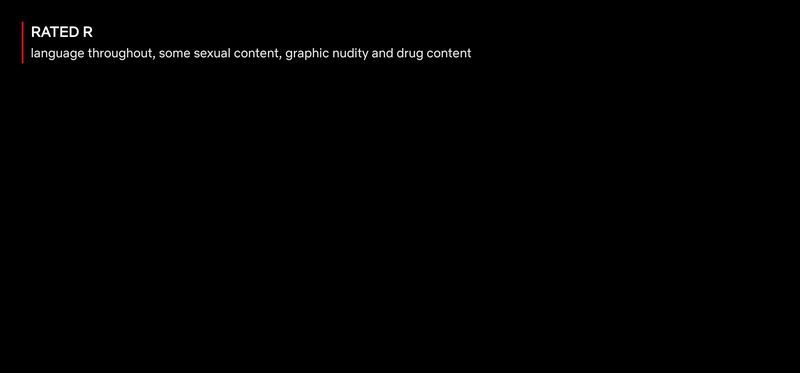
Meski mengecewakan, sulit untuk membantah alasan di baliknya. Netflix melakukan ini untuk mencegah pembajakan konten di platform. Tanpa batasan ini, beberapa pengguna yang tidak bermoral akan memanfaatkan kesempatan untuk membuat salinan konten berhak cipta mereka sendiri untuk akhirnya didistribusikan kembali melalui platform lain.
Tetapi apakah ada solusi, Anda mungkin bertanya? Jawabannya iya. Ada beberapa alat pihak ketiga yang dapat Anda gunakan untuk screenshot Netflix. Beberapa alat ini hanya berfungsi pada perangkat tertentu. Untuk alasan ini, kami sekarang akan melihat langkah-langkah yang perlu Anda ambil untuk mengambil tangkapan layar di Netflix saat menggunakan beberapa perangkat paling populer di pasar.
Cara Screenshot Netflix di PC Windows 10
Ada beberapa opsi untuk mengabadikan momen lucu, memalukan, atau menginspirasi dari acara favorit Anda dalam sekejap di PC Windows 10.
Sayangnya, Netflix dapat dengan mudah mendeteksi fungsi PrintScreen dan Snipping Tool. Pengguna yang mencoba metode tangkapan layar asli Window hanya akan melihat layar yang gelap. Karena alasan inilah kami telah mencantumkan teknik lain untuk menangkap tangkapan layar Netflix dengan sukses:
1. Menjalankan Peramban Anda di Kotak Pasir
Sandboxing adalah praktik menjalankan program di lingkungan yang terisolasi untuk mencegah ancaman dunia maya dan pembatasan pengkodean lainnya. Jika Anda menjalankan browser di kotak pasir, Anda dapat mengatasi teknologi anti-screenshot Netflix. Meskipun beberapa aplikasi dapat melakukan pekerjaan itu, pilihan terbaik kami adalah Sandboxie. Inilah yang perlu Anda lakukan:
- Unduh dan instal aplikasi Sandboxie di komputer Anda.

- Jalankan browser Anda di kotak pasir. Untuk melakukannya, klik kanan pada browser Anda dan klik Jalankan Kotak Pasir . Setelah ini, browser Anda akan diluncurkan seperti biasa, tetapi akan ada batas kuning di sekitarnya.

- Masuk ke akun Netflix Anda dan buka film atau dokumenter yang ingin Anda screenshot.

- Pada titik ini, Anda dapat menggunakan alat tangkapan layar bawaan Windows (alat snipping) atau menggunakan yang lama Windows + PrtSc tombol pintas.

Selama Anda menjalankan browser di kotak pasir, Anda dapat mengambil tangkapan layar sebanyak yang Anda inginkan. Hal yang baik tentang Sandboxie adalah tidak membuat perubahan permanen pada sistem Anda. Dengan demikian, Anda dapat membatalkan sesi dan memulai ulang browser Anda dalam mode normal tanpa masalah.
3. Memasang Fireshot
Fireshot adalah ekstensi browser tangkapan layar yang dikembangkan untuk mengambil tangkapan layar halaman web lengkap dan secara otomatis menyimpannya di hard drive Anda. Anda akan menyukai alat ini karena memberi Anda kesempatan untuk menyimpan tangkapan layar dalam berbagai format, termasuk PDF, JPG, JPEG, PNG, dan GIF. Untuk screenshot Netflix menggunakan Fireshot, inilah yang perlu Anda lakukan:
- Unduh dan pasang Google Chrome di sistem Anda.
- Buka Toko web Chrome .

- Memasukitembakan apidi kotak pencarian di kiri atas lalu pilih Tambahkan ke Chrome .

- Masuk ke akun Netflix Anda dan buka bagian dari film atau dokumenter yang ingin Anda screenshot.

- Pada titik ini, klik Ekstensi di sudut kanan atas browser Anda dan pilih tembakan api .

- Pilih Tangkap seluruh halaman dari menu pop-up. Fireshot akan mengambil tangkapan layar dan menampilkannya di jendela baru.

- Simpan tangkapan layar dalam format pilihan Anda.

Cara Screenshot Netflix di Mac
Komputer Mac dikenal karena keserbagunaan dan kompatibilitasnya dengan berbagai alat. Jika Anda memilikinya, Anda akan senang mengetahui bahwa ada beberapa alat untuk membantu Anda mengambil tangkapan layar tidak hanya Netflix, tetapi juga situs web streaming populer lainnya. Sekarang mari kita lihat bagaimana Anda dapat menggunakan masing-masing dari dua alat paling populer di pasar: Apowersoft dan Fireshot.
1. Tangkapan Layar Asli Mac
Apple memudahkan siapa saja untuk menangkap layar Netflix menggunakan alat tangkapan layar asli sistem. Tidak seperti sistem operasi lain yang akan kami bahas dalam artikel ini, Anda dapat menggunakan pintasan keyboard tangkapan layar bawaan untuk merekam konten Netflix dengan cepat. Begini caranya:
- Buka Netflix, masuk, dan buka konten yang ingin Anda screenshot.

- Menggunakan keyboard Mac, klik tombol Perintah+Shift+3 shortcut untuk menangkap seluruh layar komputer.

- Atau, gunakan Perintah+Shift+4 perintah untuk memotong hanya sebagian layar yang ingin Anda tangkap.

- Tangkapan layar akan muncul di desktop Anda dan di Terkini map.
Kami menguji metode ini dan masih berfungsi pada Januari 2022. Namun, kami telah menyertakan metode lain bagi pengguna Mac untuk mengambil tangkapan layar Netflix jika ini tidak berhasil untuk Anda.
2. Menggunakan Apowersoft
Dengan Apowershot, Anda dapat mengambil tangkapan layar apa saja di layar, tanpa batasan apa pun. Alat ini juga memungkinkan Anda untuk membubuhi keterangan pada tangkapan layar sesuai keinginan, termasuk menambahkan teks, bentuk, atau bahkan efek buram. Berikut cara menggunakannya untuk screenshot Netflix;
- Unduh dan instal Apowersoft untuk Mac di sistem Anda. Setelah instalasi selesai, Anda akan melihat ikon baru di bilah menu.

- Masuk ke akun Netflix Anda dan buka bagian dari film atau dokumenter yang ingin Anda screenshot.

- Gunakan jalan pintas Perintah + R untuk meluncurkan mode tangkapan layar.
- Seret kursor di sepanjang area yang ingin Anda tangkap.
- Simpan tangkapan layar dengan mengklik ikon terakhir pada gambar yang diambil.
3. Menggunakan Fireshot
Fireshot bekerja dengan baik di komputer Mac, tetapi Anda harus mengunduh dan menginstal browser Chrome untuk Mac untuk menggunakannya. Setelah bagian itu keluar, lakukan hal berikut:
- Buka Toko web Chrome .

- Memasukitembakan apidi kotak pencarian di kiri atas lalu pilih Tambahkan ke Chrome .

- Buka Netflix dan navigasikan ke film atau dokumenter yang ingin Anda screenshot.

- Klik Ekstensi di pojok kanan atas browser Anda dan pilih tembakan api .

- Dari menu pop-up, klik Tangkap seluruh halaman .

- Klik Simpan sebagai Gambar .

Cara Screenshot Netflix di iPad
Sayangnya, tidak ada cara untuk screenshot Netflix di iPad.
Jika Anda mencoba screenshot Netflix di iPad menggunakan tombol fisik atau sentuhan bantu, Anda akan disambut dengan layar kosong atau gambar buram.
Apakah ini berarti tidak ada harapan? Syukurlah, ada. Sama seperti komputer, aplikasi pihak ketiga memberikan solusi yang layak. Anda dapat mencoba aplikasi seperti AirShou , yang pada dasarnya memungkinkan pengguna untuk mengambil tangkapan layar atau merekam apa pun yang terjadi di iPad mereka secara real-time tanpa melibatkan pengeditan apa pun. Namun, Airshou tidak tersedia di App Store. Anda harus mendapatkannya dari vendor pihak ketiga.
Cara Screenshot Netflix di iPhone
Seperti iPad, konten Netflix tidak dapat diambil dengan Lembar Berbagi iOS standar, yang hanya berfungsi dengan gambar yang diambil dari sumber yang tidak dilindungi. Cara yang biasa untuk screenshot di iPhone (dengan menekan tombol tombol Siri dan Volume Naik pada saat yang sama) tidak berfungsi dengan Netflix dan situs web lain yang menampilkan konten hiburan yang dilindungi.
Satu-satunya solusi, seperti sebelumnya, terletak pada aplikasi pihak ketiga.
apa yang dilakukan gigi vr?
Cara Screenshot Netflix di Android
Android mungkin sedikit lebih fleksibel dalam hal-hal yang berkaitan dengan manajemen hak digital (DRM) dibandingkan dengan iOS, tetapi masih tidak memungkinkan Anda untuk menangkap tangkapan layar langsung di Netflix. Satu-satunya solusi adalah aplikasi pihak ketiga. Namun, sebagian besar aplikasi ini tidak mudah digunakan. Misalnya, Anda mungkin harus mematikan Wi-Fi atau memulai mode pesawat sebelum mengambil bidikan. Tapi itu tidak berarti tidak ada beberapa yang bagus di luar sana.
Mari kita lihat bagaimana Anda bisa screenshot Netflix di Android menggunakan salah satu aplikasi paling populer di pasaran – aplikasi XRecorder oleh InShot Inc.
- Unduh dan instal Aplikasi XRecorder .

- Setelah penginstalan selesai, berikan XRecorder izin untuk menggunakan aplikasi lain. Anda dapat melakukan ini dengan mengunjungi bagian izin Aplikasi di bawah Pengaturan .

- Buka Netflix dan navigasikan ke film atau dokumenter yang ingin Anda screenshot. Anda seharusnya dapat melihat ikon kamera di layar.

- Ketuk pada ikon kamera lalu ketuk ikon tas kerja .

- Centang kotak di sebelah Tangkapan layar .

- Ketuk Tangkapan layar lagi di layar pop-up. Aplikasi XRecorder kemudian akan menangkap layar.

Anda dapat menggunakan tangkapan layar ini di postingan blog tentang acara dan serial TV yang sedang tren. Mereka juga bagus untuk memamerkan pengaturan layar beranda pribadi Anda dengan Netflix. Pastikan untuk tidak menyertakan informasi pribadi seperti kata sandi atau info akun dalam bidikan!
FAQ tambahan
Bagian ini mencakup beberapa jawaban atas pertanyaan Anda tentang mengambil tangkapan layar Netflix.
Mengapa Tangkapan Layar Netflix Saya Hitam atau Kosong?
Netflix tidak mengizinkan tangkapan layar konten di platformnya. Tujuannya adalah untuk mempersulit pembajakan film dan pertunjukan. Kebijakan penggunaan resmi perusahaan menyatakan bahwa Anda harus mendapatkan izin mereka sebelum menampilkan tangkapan layar apa pun dari konten mereka.
Mengapa Netflix Membuat Screenshot Sulit?
Netflix tidak ingin penggunanya memperoleh tangkapan layar konten untuk didistribusikan. Mereka tidak ingin orang melanggar hak cipta mereka dengan mengunggah salinan Netflix Originals atau konten pihak ketiga yang didistribusikan melalui platform. Mereka lebih suka pengguna melakukan streaming acara daripada membagikan tangkapan layar.
Alasan lainnya adalah Netflix menjadi semakin peduli dengan ide spoiler. Bagian dari tujuan Netflix adalah untuk membuat orang-orang tetap tenang atau menunjukkan sesuatu yang belum pernah mereka lihat sebelumnya.
Apakah Screenshot Video Netflix adalah Ilegal?
Ya. Sesuai kebijakan penggunaan perusahaan, mengambil tangkapan layar tanpa persetujuan mereka adalah ilegal.
Bisakah saya mengambil tangkapan layar halaman beranda Netflix?
Ya! Jika Anda perlu mengambil tangkapan layar dari halaman beranda Netflix, Pengaturan, atau profil, Anda dapat dengan mudah menyelesaikan tugas menggunakan alat tangkapan layar asli perangkat Anda. Perusahaan hanya membatasi tangkapan layar selama pemutaran aktif judul.
Mulai Screenshot Seperti Pro
Tangkapan layar bisa sangat membantu saat mendiskusikan film atau acara TV yang telah Anda tonton bersama teman dan keluarga. Tetapi dengan begitu banyak perangkat yang menawarkan aplikasi Netflix, mungkin sulit untuk mengingat langkah mana yang Anda perlukan untuk tangkapan layar. Untungnya, kami telah membuat panduan praktis ini untuk membuat hidup Anda sedikit lebih sederhana saat mengikuti rilis terbaru atau menonton acara favorit Anda. Untuk memulai, cukup ikuti petunjuk sederhana ini, dan segera, Anda akan mulai membuat tangkapan layar seperti seorang profesional!
Perangkat mana yang paling sering Anda gunakan? Beri tahu kami di komentar di bawah.




































